
穴を避けてください! Docker を使用して PHP 開発環境を構築する (Mac、Docker、Nginx、PHP-FPM、XDebug、PHPStorm、VSCode)
最近コンピューターを変更したため、ローカル開発環境を再デプロイする必要があります。使用した仮想マシンbefore このソリューションではディスク容量が多すぎて、SSD の容量が少ないのが残念なので、今回は Docker ソリューションを採用してデプロイしました。
今回の展開の原則ですが、画像はできるだけ公式のものを使用し、画像の変更や改変は極力しない、というのが私の考えです。ローカル開発環境なので新しいことを試して上位バージョンのソフトを使って実装してみたいと思います。
結果としては、同じく環境構築や落とし穴回避が必要な学生さんの参考になれば幸いです。 1回。
まず環境について話しましょう:
Docker 18.09.2 Nginx 1.17.1 PHP 7.3.7 XDebug 2.7.2 PhpStorm 2019.1.3 VSCode 1.36.1
1. Docker のインストール
ここでは、Docker 公式 Web サイトから Docker for Mac を直接ダウンロードできます。プロンプトに従ってください。ここでは詳細には触れません。
2. Nginx のインストール
アドレス: https://hub.docker.com/_/nginx
docker pull nginx pull を直接実行します。最新の画像;
上記のアドレスによると、いくつかの公式ドキュメントが提供されていることがわかります。操作に従うだけです。私が個人的に採用している解決策は、まず nginx の構成ディレクトリ全体をローカル コピーにコピーすることです。次に、実行時にそのディレクトリを nginx コンテナの構成ディレクトリにバインドすると、構成の変更がより簡単になります。
nginx 構成ディレクトリをローカルにコピーします:
$ docker run --name tmp-nginx -d nginx $ docker cp tmp-nginx:/etc/nginx /Users/yourname/Workspace/etc/nginx $ docker rm -f tmp-nginx
手順: /Users/yourname/Workspace/etc、これは私の個人的な作業ディレクトリです。に従って、独自のディレクトリに変更できます。このコマンドの機能は、バックグラウンドで実行されている nginx コンテナーを開始し、構成ディレクトリをコピーし、操作を終了してコンテナーを削除することです。
最初に実行して効果を確認できます:
$ docker run --name run-nginx -d -p 80:80 -v /Users/yourname/Workspace/www:/usr/share/nginx/html:ro nginx
説明: -v パラメータは、ローカル ディレクトリを nginx コンテナ内の Web ディレクトリにバインドします。バインディング構成ディレクトリはありません。 Web ディレクトリに hello.html を作成し、ブラウザから http://localhost/hello.html にアクセスして効果を確認した後、最初にコンテナを削除し、構成を変更してからコンテナを起動できます。
削除方法:
$ docker rm -f run-nginx
3. php-fpmのインストール
アドレス: https://hub.docker.com/_/php
開発で使用する PHP 拡張機能をインストールする必要があるため、Dockerfile に基づいて独自のイメージを生成するのが最善の方法です。以下は私の Dockerfile です。それを参照してください。不要なものは削除してください。拡大しない場合、生成される画像は大きくなります。
Dockerfile の内容は次のとおりです:
# 从官方基础版本构建
FROM php:7.3.7-fpm
# 官方版本默认安装扩展:
# Core, ctype, curl
# date, dom
# fileinfo, filter, ftp
# hash
# iconv
# json
# libxml
# mbstring, mysqlnd
# openssl
# pcre, PDO, pdo_sqlite, Phar, posix
# readline, Reflection, session, SimpleXML, sodium, SPL, sqlite3, standard
# tokenizer
# xml, xmlreader, xmlwriter
# zlib
# 更新为国内镜像
RUN mv /etc/apt/sources.list /etc/apt/sources.list.bak \
&& echo 'deb http://mirrors.163.com/debian/ stretch main non-free contrib' > /etc/apt/sources.list \
&& echo 'deb http://mirrors.163.com/debian/ stretch-updates main non-free contrib' >> /etc/apt/sources.list \
&& echo 'deb http://mirrors.163.com/debian-security/ stretch/updates main non-free contrib' >> /etc/apt/sources.list \
&& apt-get update
# bcmath, calendar, exif, gettext, sockets, dba,
# mysqli, pcntl, pdo_mysql, shmop, sysvmsg, sysvsem, sysvshm 扩展
RUN docker-php-ext-install -j$(nproc) bcmath calendar exif gettext sockets dba mysqli pcntl pdo_mysql shmop sysvmsg sysvsem sysvshm iconv
# GD 扩展
RUN apt-get install -y --no-install-recommends libfreetype6-dev libjpeg62-turbo-dev libpng-dev \
&& rm -r /var/lib/apt/lists/* \
&& docker-php-ext-configure gd --with-freetype-dir=/usr/include/ --with-jpeg-dir=/usr/include/ \
&& docker-php-ext-install -j$(nproc) gd
# imagick 扩展
RUN export CFLAGS="$PHP_CFLAGS" CPPFLAGS="$PHP_CPPFLAGS" LDFLAGS="$PHP_LDFLAGS" \
&& apt-get install -y --no-install-recommends libmagickwand-dev \
&& rm -r /var/lib/apt/lists/* \
&& pecl install imagick-3.4.4 \
&& docker-php-ext-enable imagick
# mcrypt 扩展
RUN apt-get install -y --no-install-recommends libmcrypt-dev \
&& rm -r /var/lib/apt/lists/* \
&& pecl install mcrypt-1.0.2 \
&& docker-php-ext-enable mcrypt
# Memcached 扩展
RUN apt-get install -y --no-install-recommends libmemcached-dev zlib1g-dev \
&& rm -r /var/lib/apt/lists/* \
&& pecl install memcached-3.1.3 \
&& docker-php-ext-enable memcached
# redis 扩展
RUN pecl install redis-5.0.0 && docker-php-ext-enable redis
# opcache 扩展
RUN docker-php-ext-configure opcache --enable-opcache && docker-php-ext-install opcache
# xdebug 扩展
RUN pecl install xdebug-2.7.2 && docker-php-ext-enable xdebug
# swoole 扩展
RUN pecl install swoole-4.4.0 && docker-php-ext-enable swoole
# 镜像信息
LABEL Author="Stone"
LABEL Version="2019.7"
LABEL Description="PHP 7.3.7 开发环境镜像.注: https://www.jianshu.com/p/20fcca06e27e の作者の内容を参照しました。この Dockerfile を作成して作成しました 状況に応じて調整を増減できます 開発環境なので、xdebug を保持しておくことをお勧めします (これも後で使用します);
次は Dockerfile ですRUN を直列に接続することで、生成されたイメージは小さくなりますが、それでも 636M です。公式の php:7.3.7-fpm イメージは 371M です。最適化したい場合は、公式の Alpine イメージから生成することもできます。ここでは単純かつ大雑把に言っておきましょう。
FROM php:7.3.7-fpm
RUN mv /etc/apt/sources.list /etc/apt/sources.list.bak \
&& echo 'deb http://mirrors.163.com/debian/ stretch main non-free contrib' > /etc/apt/sources.list \
&& echo 'deb http://mirrors.163.com/debian/ stretch-updates main non-free contrib' >> /etc/apt/sources.list \
&& echo 'deb http://mirrors.163.com/debian-security/ stretch/updates main non-free contrib' >> /etc/apt/sources.list \
&& apt-get update \
&& export CFLAGS="$PHP_CFLAGS" CPPFLAGS="$PHP_CPPFLAGS" LDFLAGS="$PHP_LDFLAGS" \
&& apt-get install -y --no-install-recommends libfreetype6-dev libjpeg62-turbo-dev libpng-dev libmagickwand-dev libmcrypt-dev libmemcached-dev zlib1g-dev \
&& rm -rf /var/lib/apt/lists/* \
&& docker-php-ext-configure gd --with-freetype-dir=/usr/include/ --with-jpeg-dir=/usr/include/ \
&& docker-php-ext-install -j$(nproc) bcmath calendar exif gettext sockets dba mysqli pcntl pdo_mysql shmop sysvmsg sysvsem sysvshm iconv gd \
&& pecl install imagick-3.4.4 mcrypt-1.0.2 memcached-3.1.3 redis-5.0.0 xdebug-2.7.2 swoole-4.4.0\
&& docker-php-ext-enable imagick mcrypt memcached redis xdebug swoole \
&& docker-php-ext-configure opcache --enable-opcache && docker-php-ext-install opcache
LABEL Author="Stone"
LABEL Version="2019.7"
LABEL Description="PHP 7.3.7 开发环境镜像. "落とし穴について話しましょう: apt-get のソースを国内のソースに変更するのが最善です、そうしないとイメージのビルド時にスタックする可能性があります; デフォルトでは公式コンテナは Debian に基づいているため、たとえば、現在の Debian コードネームはストレッチですが、jessie のパッケージを使用すると、必ず「E: 問題を修正できません。壊れたパッケージが保持されています。」というエラーが発生します。 Dockerfile を使用してイメージを生成するだけで、テストに合格します。
Dockerfile が配置されているディレクトリで実行します:
docker build -t my-php-fpm:2019.7 .
-t パラメータはイメージ名とラベルを設定します。独自の状況に応じて名前を付けてください。イメージが作成された後、次のことができます。上記のようにnginxの設定をコピーし、関連するphpの設定もローカルエリアにコピーします。
$ docker run --name tmp-my-php-fpm -d my-php-fpm:2019.7 $ docker cp tmp-my-php-fpm:/usr/local/etc /Users/yourname/Workspace/etc/php $ docker rm -f tmp-my-php-fpm
4. nginx、php-fpm、xdebug の設定ファイルを変更する
nginx 設定ファイルを変更し、/Users/yourname/Workspace/etc/ を開きます。 nginx/default .conf に、次の内容を追加します。
location ~ \.php$ {
fastcgi_pass php-fpm-container:9000;
fastcgi_index index.php;
fastcgi_param SCRIPT_FILENAME /var/www/html$fastcgi_script_name;
fastcgi_param SCRIPT_NAME $fastcgi_script_name;
include fastcgi_params;
}追加された内容には、説明が必要な点が 1 つあります。「php-fpm-container」です。これは、php-fpm コンテナーのエイリアスです。自分で作成し、実行時に具体的に指定します。はい、後で説明します。
php 関連の設定ファイルを変更し、/Users/yourname/Workspace/etc/php に移動し、php.ini-development をコピーして php.ini に名前を変更し、独自の状況に応じて設定内容を変更します。 。
xdebug 構成ファイル /Users/yourname/Workspace/etc/php/conf.d/docker-php-ext-xdebug.ini を変更し、次の内容を追加します
xdebug.remote_enable = On xdebug.remote_handler = dbgp xdebug.remote_host = host.docker.internal xdebug.remote_port = 9001 xdebug.remote_log = /var/log/php/xdebug.log xdebug.idekey = PHPSTOR
上記の設定は主にxdebugのリモートデバッグモードを有効にするためのものです php-fpmはポート9000を使用しているので、ここではxdebugのポートを9001に変更します; docker 18.03で新たに追加された「host.docker.internal」が解析可能になりますホストの IP アドレスを取得するため、IP アドレスを書き留める必要はありません。
5. php-fpm および nginx コンテナを開始します
$ docker run --name run-my-php-fpm \ -v /Users/yourname/Workspace/www:/var/www/html \ -v /Users/yourname/Workspace/etc/php:/usr/local/etc \ -v /Users/yourname/Workspace/log/php:/var/log/php \ -d my-php-fpm:2019.7 $ docker run --name run-nginx \ -p 80:80 \ --link run-my-php-fpm:php-fpm-container \ -v /Users/yourname/Workspace/www:/usr/share/nginx/html \ -v /Users/yourname/Workspace/etc/nginx:/etc/nginx \ -v /Users/yourname/Workspace/log/nginx:/var/log/nginx \ -d nginx
说明:我将配置目录、日志目录和 web 目录都分别进行了绑定,方便在本地环境中修改。还记得上面提到的 nginx 中有个配置填写的 “php-fpm-container” 吗?实际上就是在这里指定的,连接两个容器,并给 php-fpm 容器起了个别名,配置中通过别名访问。
在 / Users/yourname/Workspace/www 中创建一个 phpinfo.php 文件,输出 php 信息,通过 http://localhost/phpinfo.php 访问来查看。
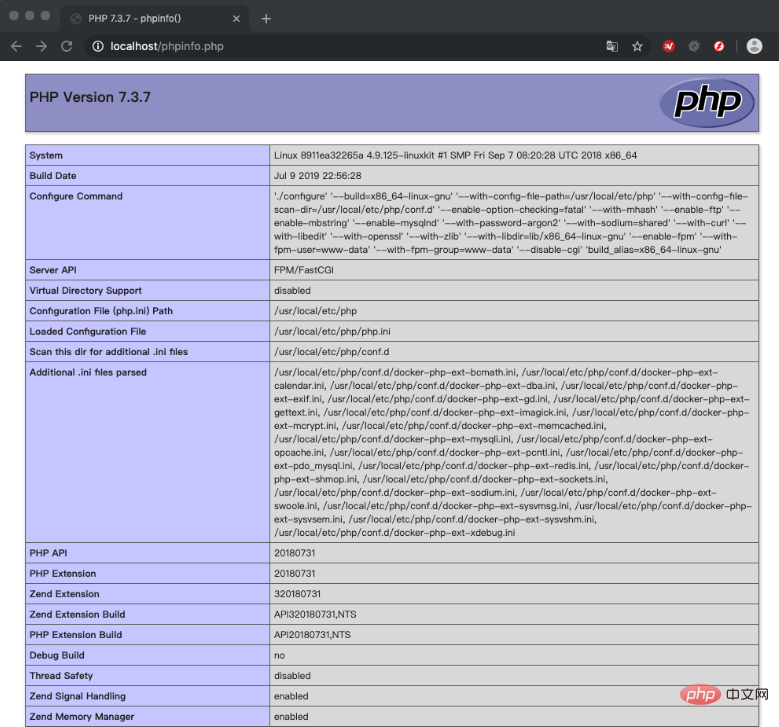
6、安装 Chrome 浏览器插件 xdebug helper
可能会被墙,请自行解决。
7、PhpStorm 调试环境配置
建立 / Users/yourname/Workspace/www/xdebug/demo.php,php 文件里面随便写点 php 代码,也可以通过 PhpStorm 新建立一个空项目,但是位置要在我们和 php-fpm 容器绑定的目录。
菜单:PhpStorm->Preferences… 进入偏好设置,按照下图进行设置。
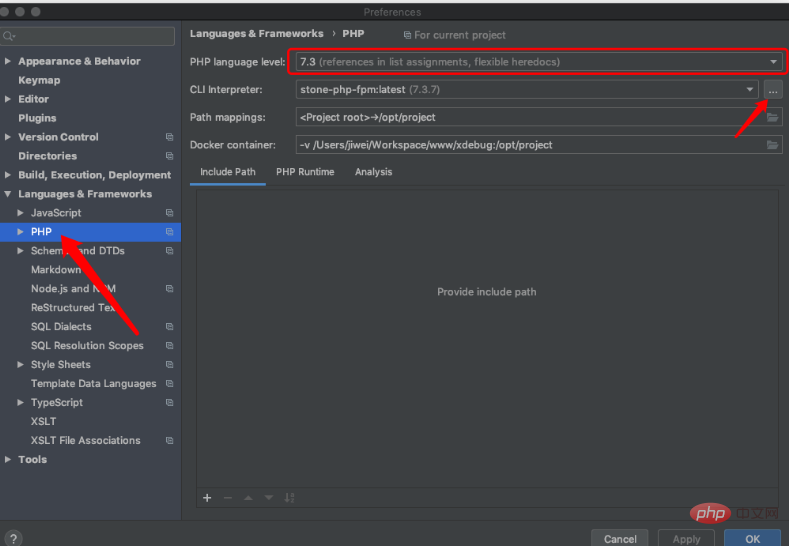
根据上图提示进入 CLI Interpreter 设置窗口,点 “+” 添加配置。
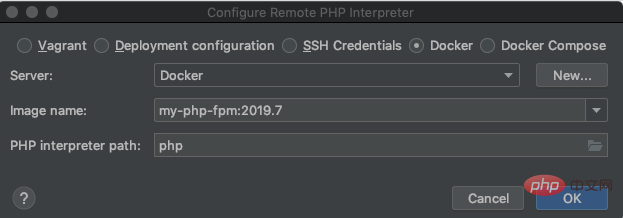
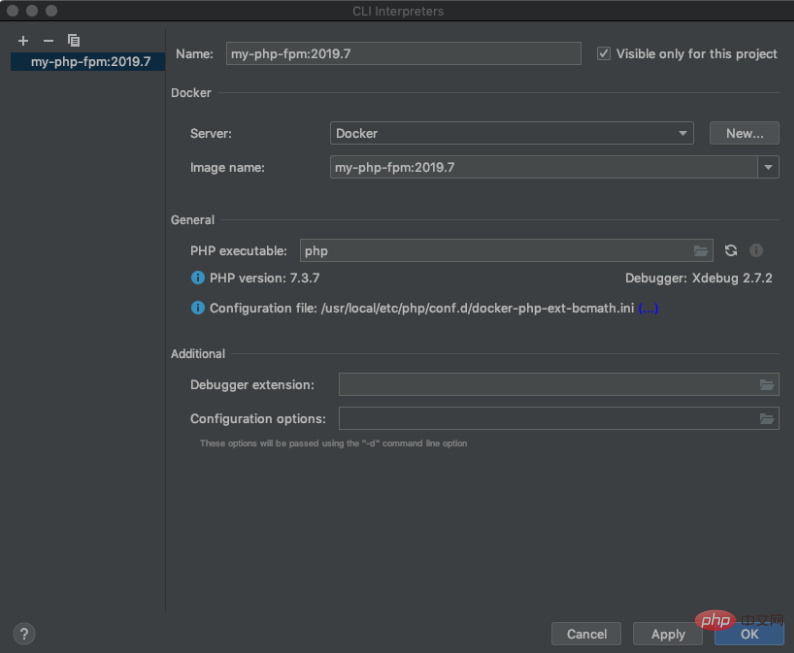
继续配置 Debug 相关设置,如下图:
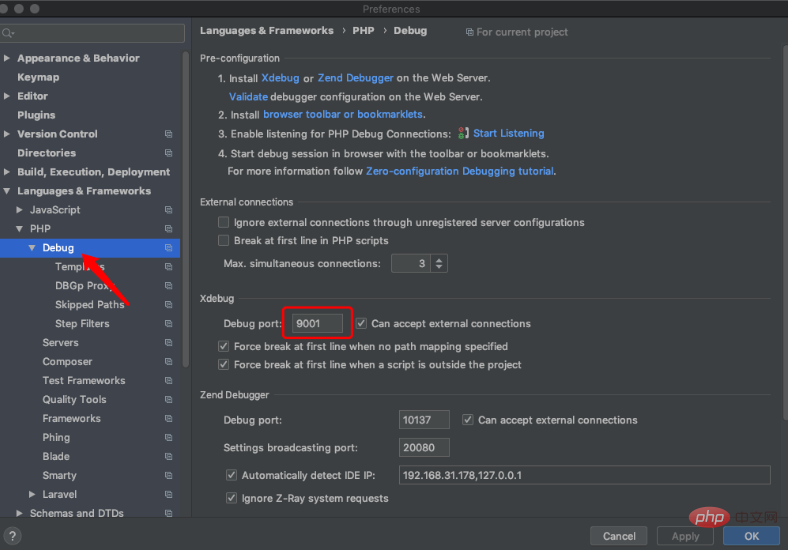
进入主界面,选择右上的 “Add Configuration...”
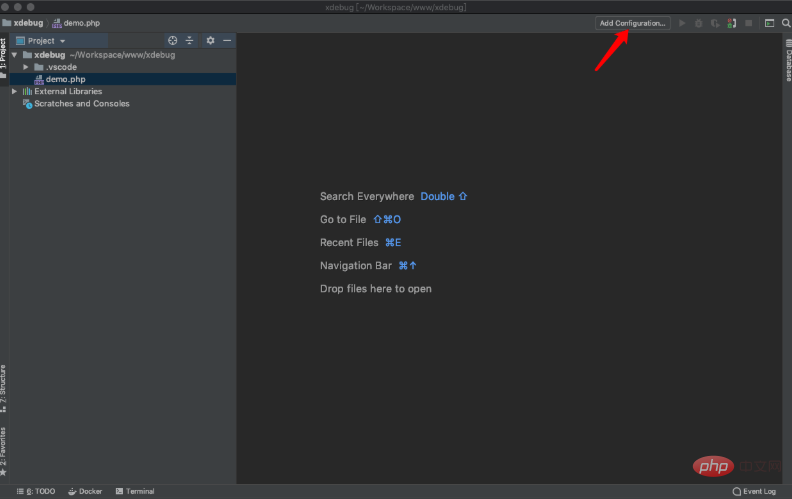
进入 debug 配置窗口后选择 “+”,选择 “PHP Web Page“,设置名称后进入 Servers 设置,同时设置 Start URL:“/xdebug/demo.php”
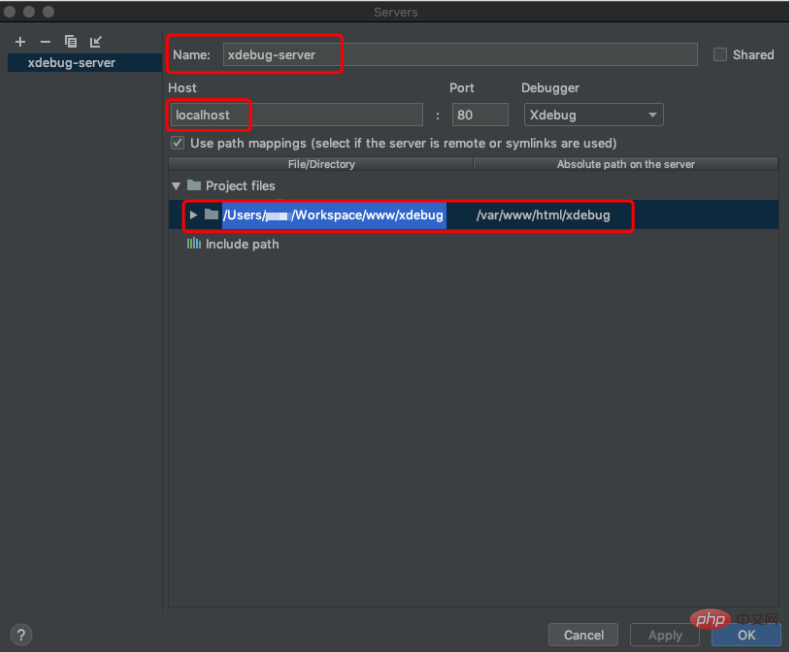
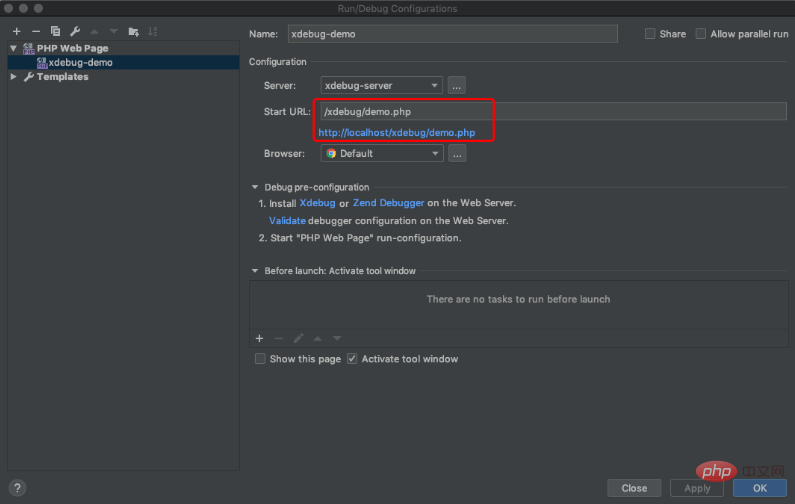
进入主窗口,在程序中打几个断点,然后点击那个绿色的甲虫就可以了。
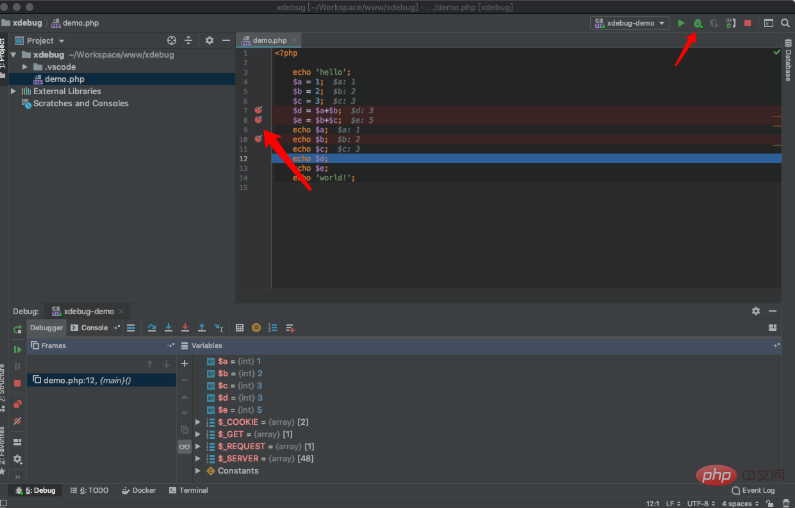
8、VSCode 调试环境配置
首先安装 PHP Debug 插件,然后打开上面创建的 xdebug 目录。如下图所示,进入调试面板,点齿轮选择 PHP,然后会创建一个 launch.json 文件,修改这个文件加入 pathMappings 配置,这个配置参数用于设置服务器路径与本地路径的对应关系,低版本使用的是 localSourceRoot 和 serverSourceRoot,目前已经被废除。另外记得将端口改为 9001。
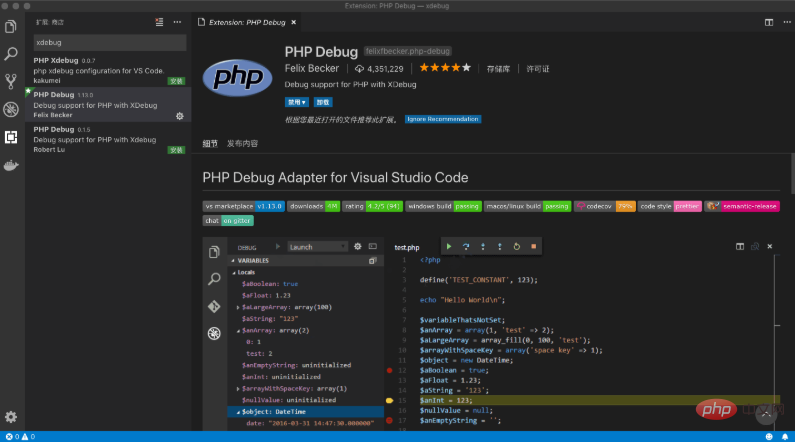
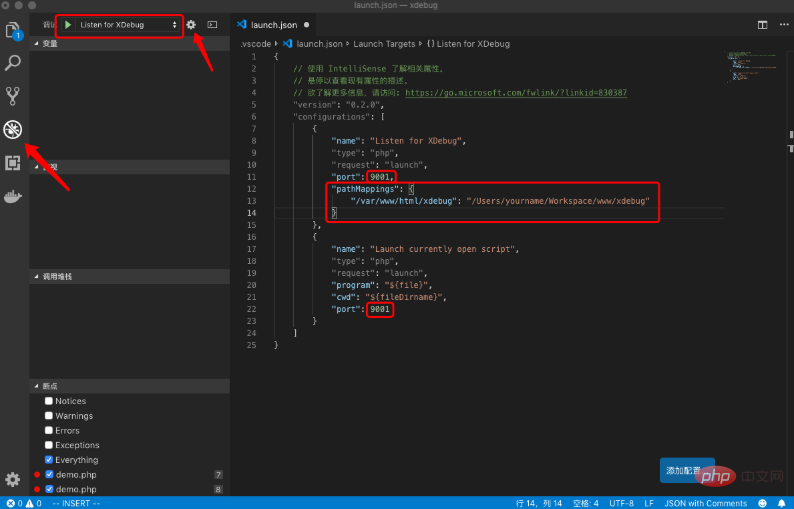
进入 demo.php,随意设置两个断点,然后点左侧的运行按钮,进入调试模式,接下来刷新 http://localhost/xdebug/demo.php 会返回到 VSCode 的调试窗口,左侧已经列出调试信息,可选择单步执行跟踪程序的运行。
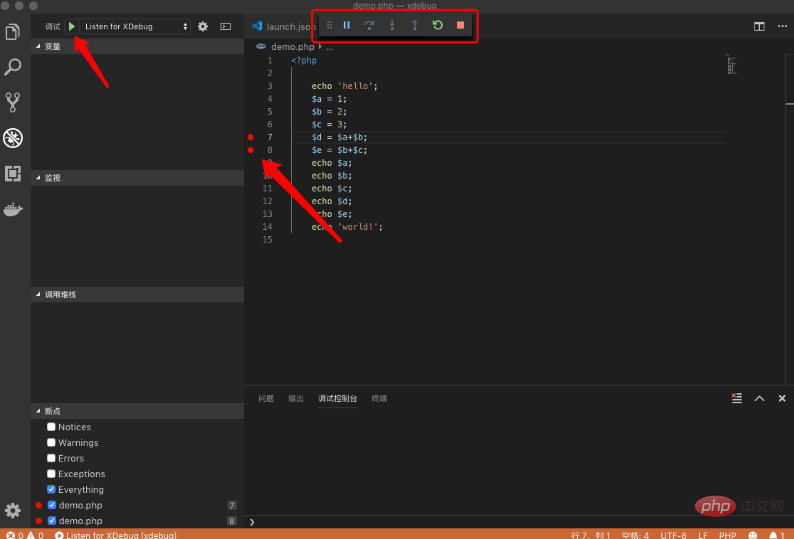
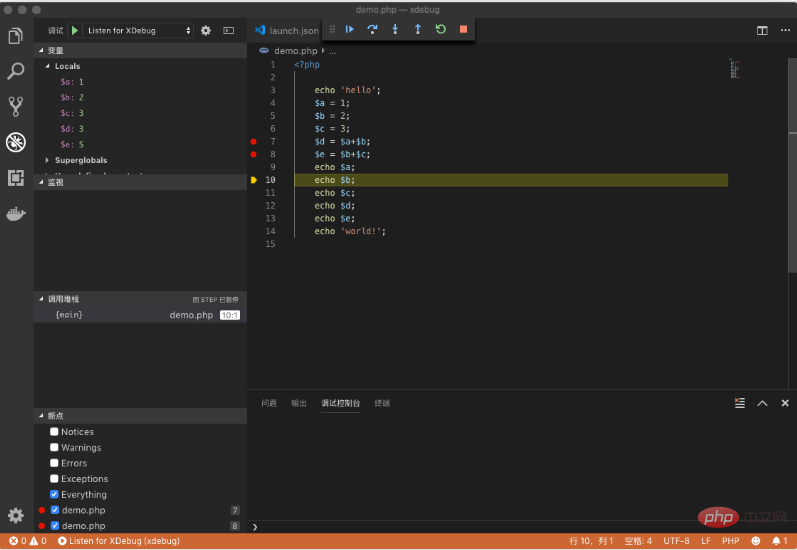
结尾:实际上这次部署环境踩了不少坑,主要原因是网上的资料都比较陈旧,很多文章也没有后续的更新,或者方向和我不太一致,例如 hub 中直接就有 xdebug 的镜像,但是我还是想尽量用官方提供的镜像自己创建,为了避免踩坑,大家最好还是多多参考官方文档,一般都写的比较清楚了。
以上が穴を避けてください! Dockerを利用してPHP開発環境を構築するの詳細内容です。詳細については、PHP 中国語 Web サイトの他の関連記事を参照してください。